我们在使用wps excel进行数据的编辑时,有时候会遇到自己不知道如何解决的问题,比如当你正在进行编辑数据单元格的时候,发现表格上会出现虚线的情况,很多小伙伴不知道如何将这
我们在使用wps excel进行数据的编辑时,有时候会遇到自己不知道如何解决的问题,比如当你正在进行编辑数据单元格的时候,发现表格上会出现虚线的情况,很多小伙伴不知道如何将这种虚线取消掉,如果出现虚线并且无法取消的话,那么可能是由于你设置了打印区域了,当你不小心将打印区域选中之后,那么选中的打印区域就会变成虚线来显示,因此我们只需要在页面布局的工具栏中将打印区域取消就好了,非常的简单,下方是关于如何使用取消虚线显示的具体操作方法,如果你需要的情况下可以看看方法教程,希望对大家有所帮助。
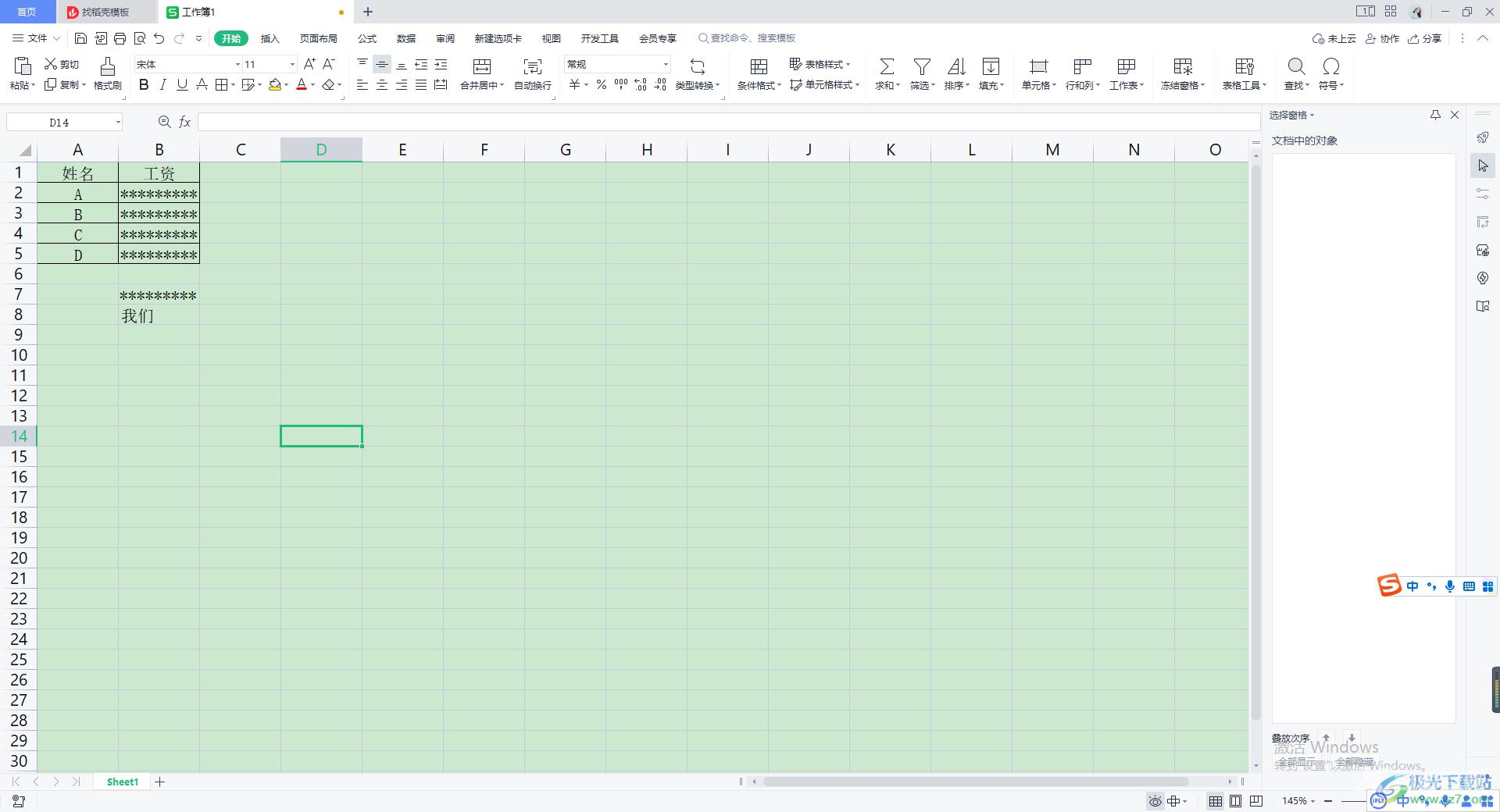
方法步骤
1.当你在编辑表格内容的时候,自己不知道点在哪里去了,然后页面上就会显示出这样的一个虚线。
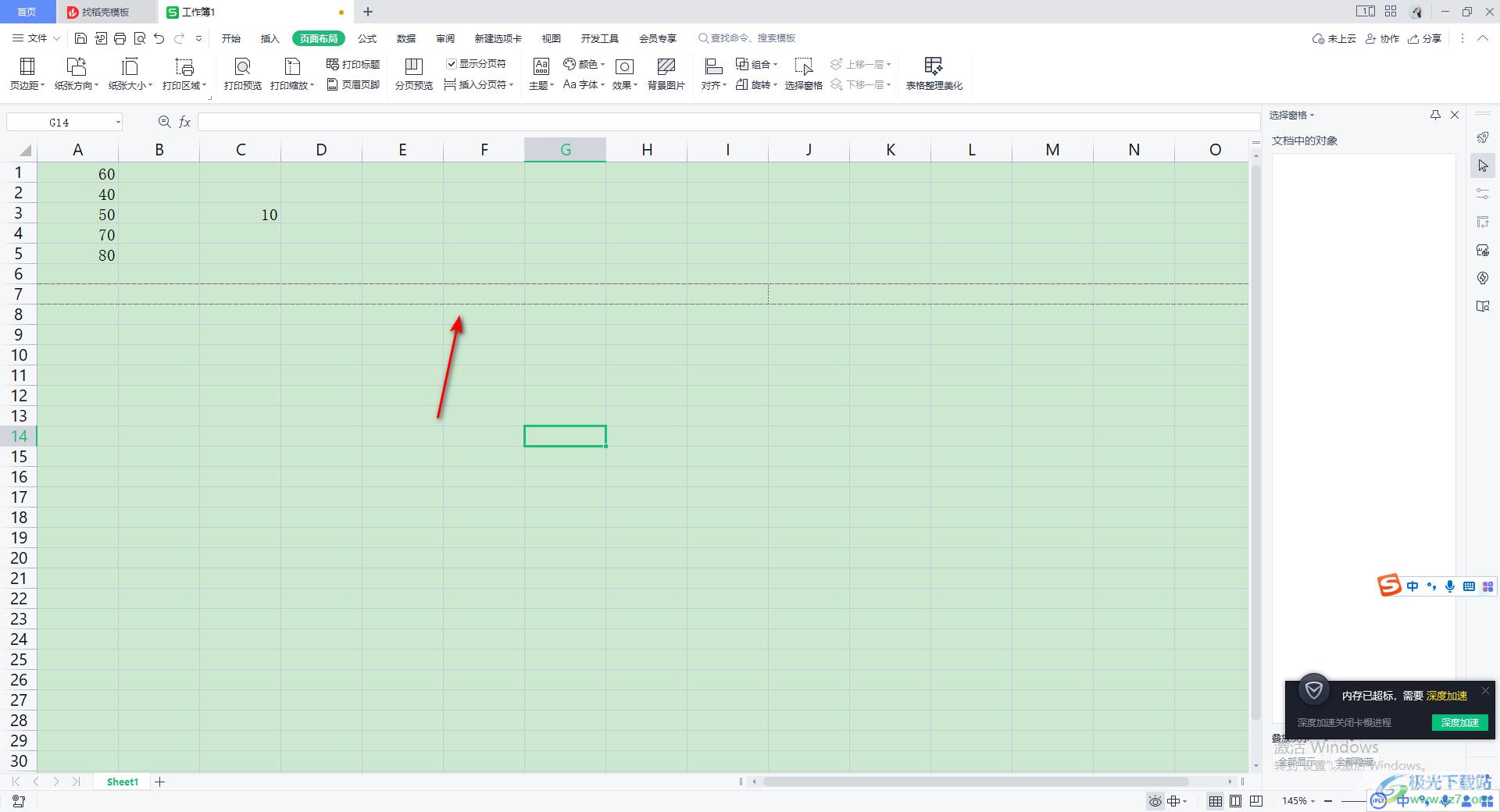
2.对此想要将表格中显示的虚线取消的话,那么我们需要点击【页面布局】选项,之后点击【打印区域】选项。
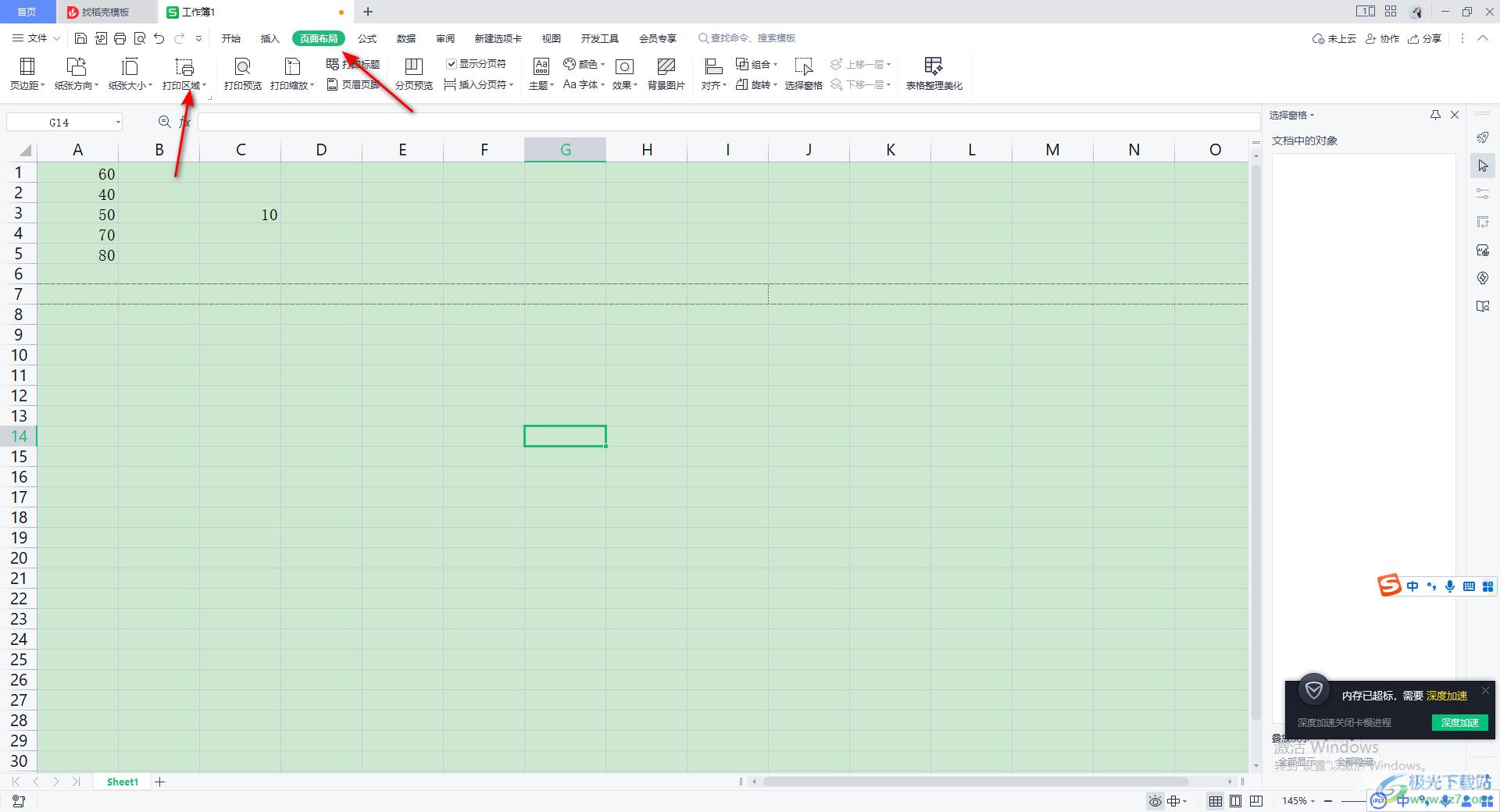
3.在打印区域选项下拉列表中有两种选项,你可以直接点击【设置打印区域】,那么就可以直接将表格中的选项取消掉。
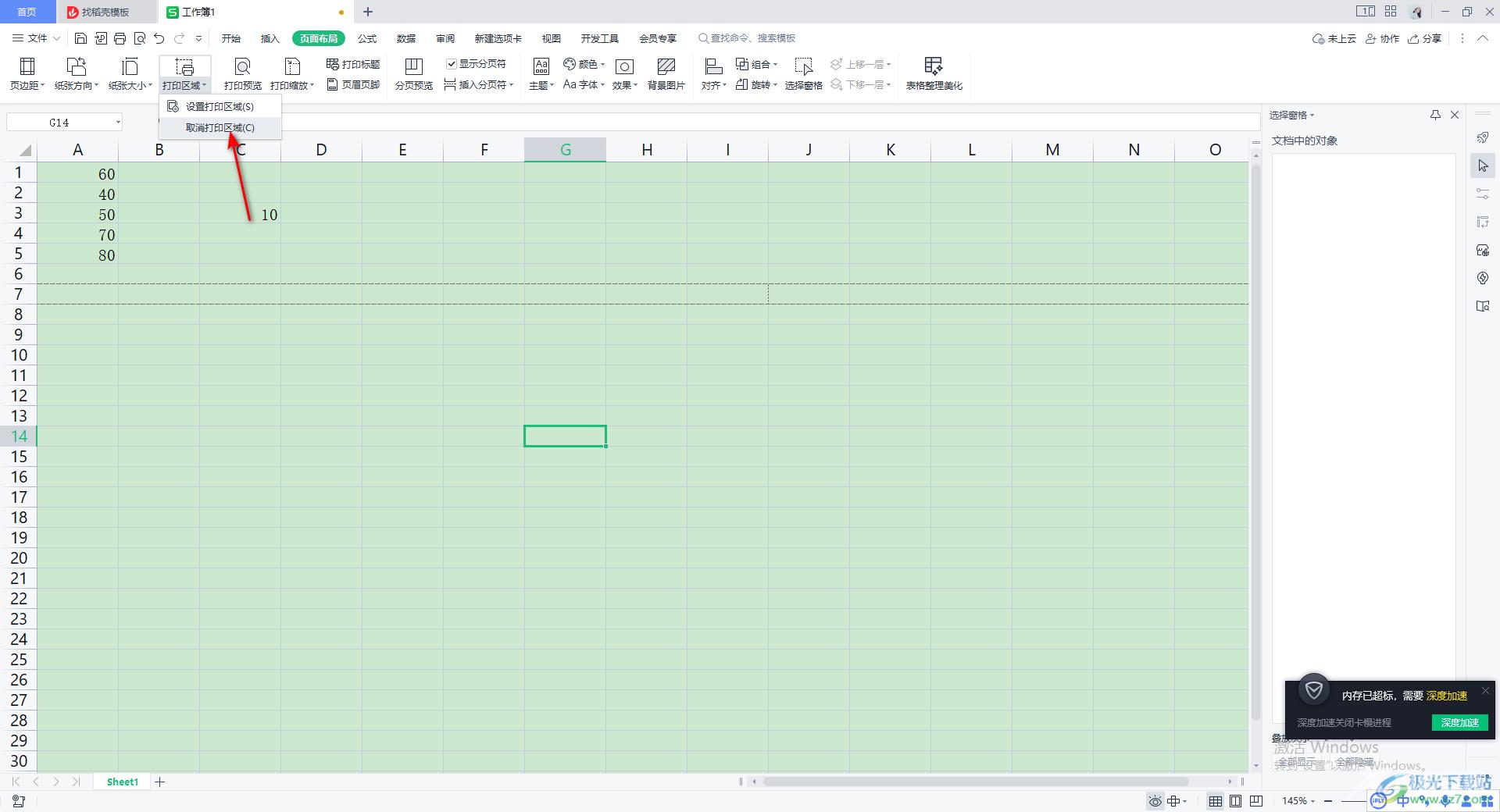
4.如果你选择的是【取消打印区域】选项,那么会将横着的虚线取消掉,但是会重新在页面上显示出竖着的虚线,如图所示。
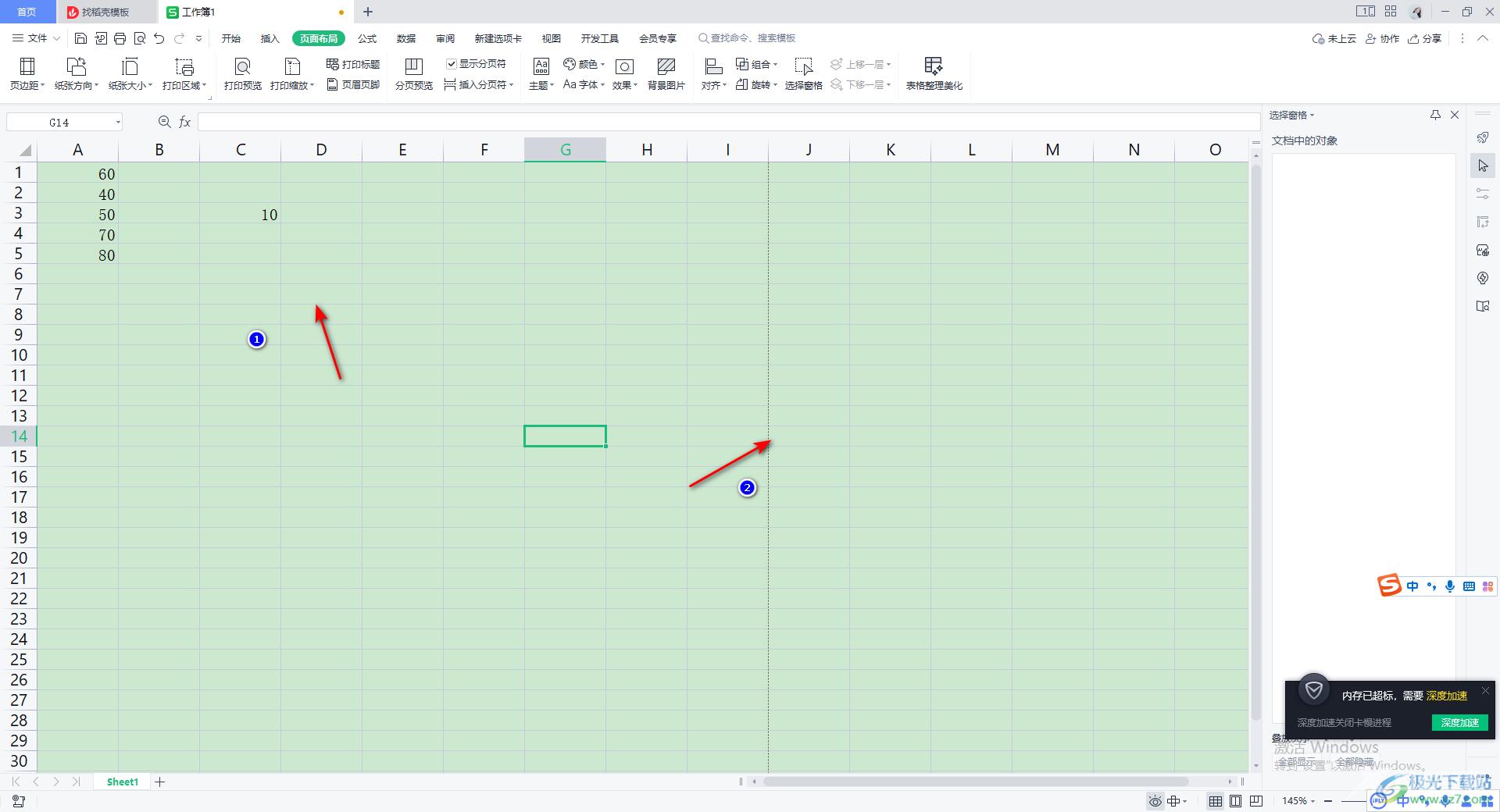
5.这时我们再将【页面布局】的中的【打印区域】选项进行点击,在下拉选项中选择【设置打印区域】选项即可将竖着的虚线取消掉,如图所示。
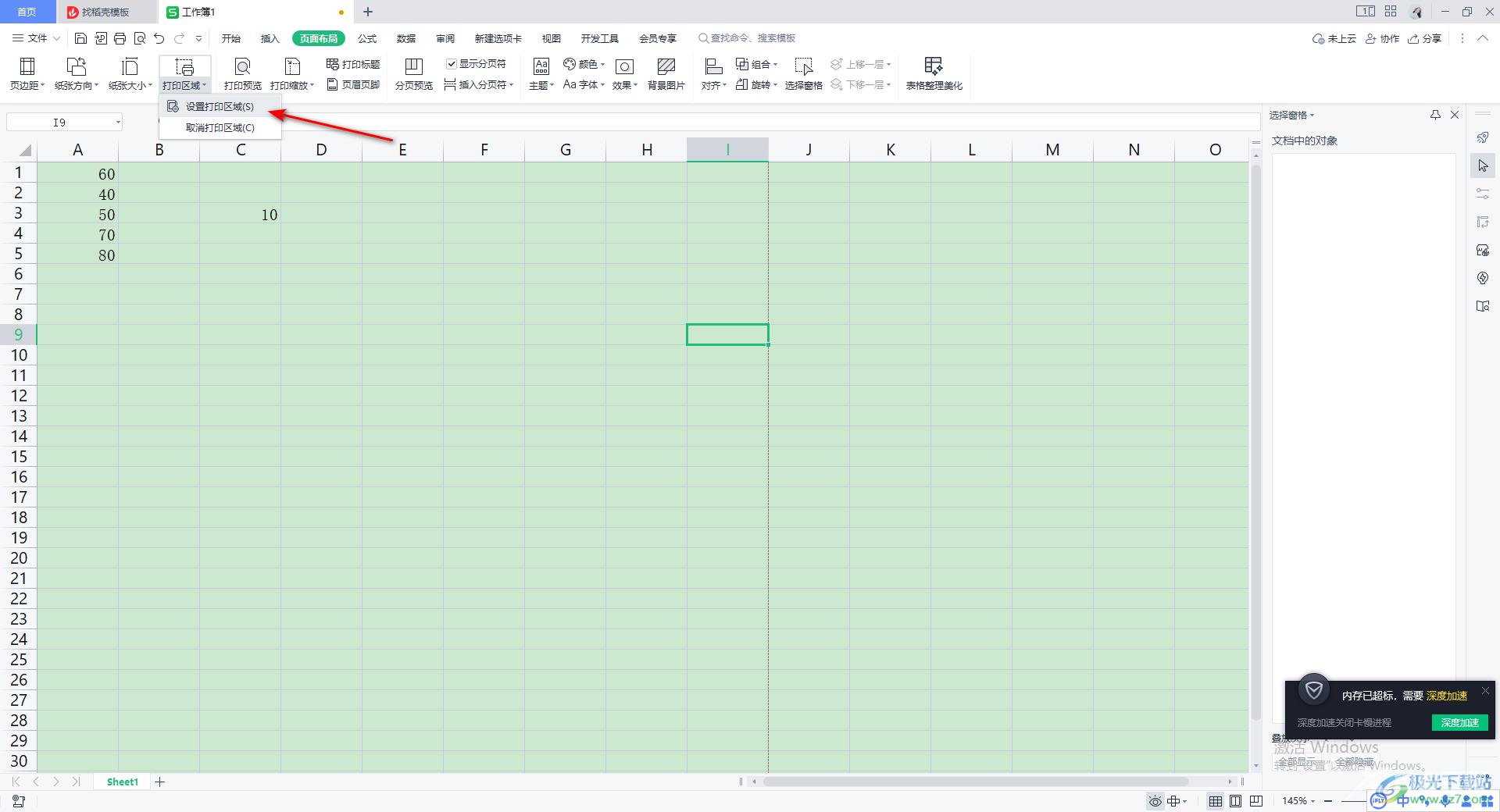
6.这时你再来看竖着的虚线,已经完全取消了,如图所示。
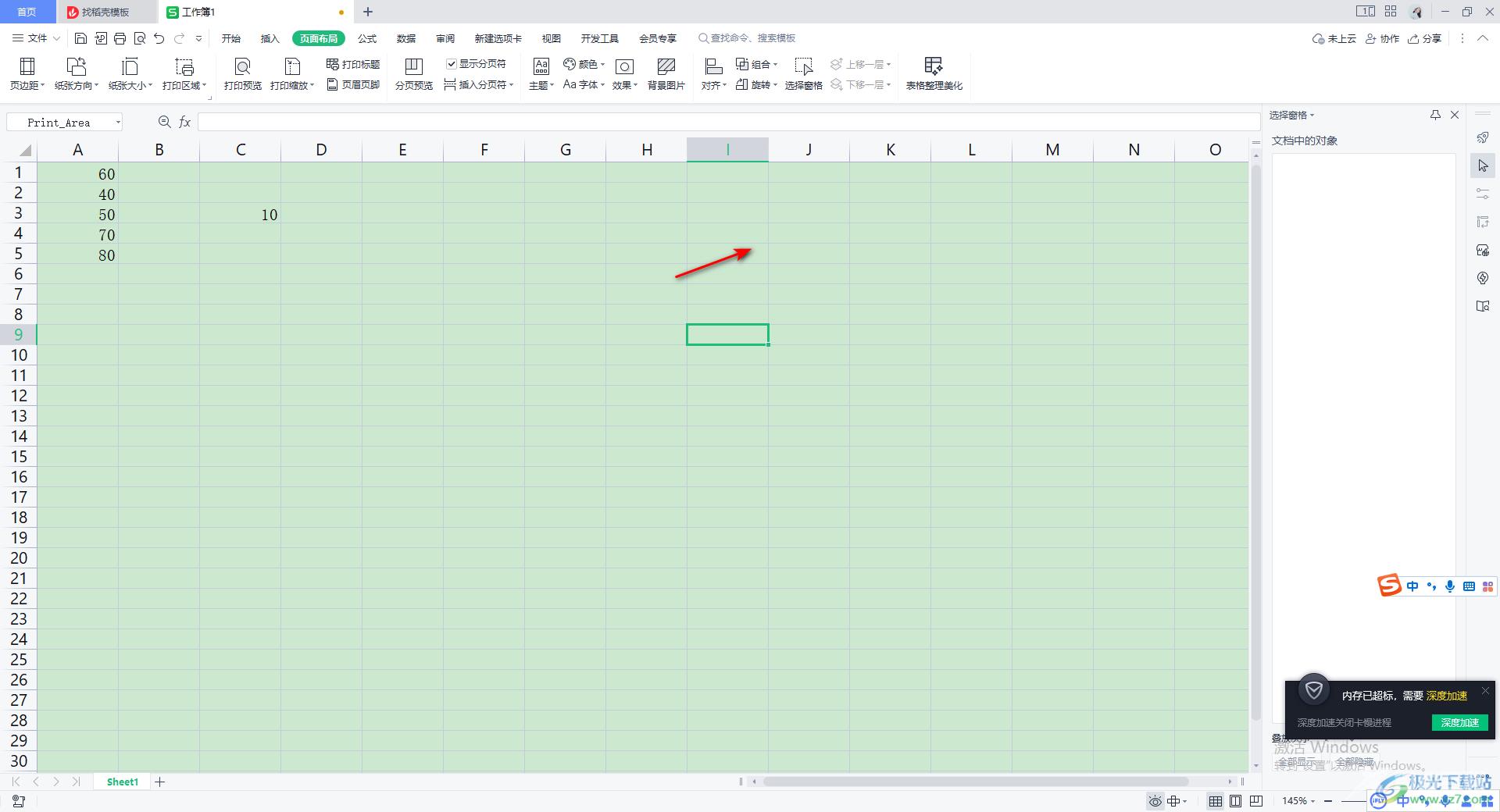
以上就是关于如何使用WPS Excel取消表格中的虚线的具体操作方法,我们在使用WPS Excel进行数据的编辑时,那么就会遇到很多的问题需要进行解决,比如遇到上述虚线的问题,如果你知道如何解决的话,那么可以看看小编分享的方法教程来操作就好了,非常的简单,快试试吧。
